在現代遊戲的世界中,諸如“準備就緒與否”之類的標題都配備了DirectX 11和DirectX 12的選項。對於那些不深入浸入技術的人,選擇這些選擇會令人生畏。 DirectX 12的新承諾會提高性能,但DirectX 11仍然是一個穩定的選擇。那麼,您應該選擇哪個?
DirectX 11和DirectX 12解釋說
簡而言之,DirectX 11和DirectX 12均用作計算機和遊戲之間的中介機構,可幫助您的GPU呈現遊戲的視覺效果。 DirectX 11(兩者中的較舊)對於開發人員即可實施,但並不能完全利用系統的CPU和GPU功能。儘管易用性使其成為開發人員的流行選擇,但這使其在提高性能方面的效率降低了。
另一方面,DirectX 12是一個更新,更高效的系統,可以更好地利用您的CPU和GPU。它為開發人員提供了大量優化工具,使他們能夠微調遊戲以獲得出色的性能。但是,與之合作的工作更為複雜,要求開發人員的額外努力以最大程度地提高其收益。
您是否應該使用DirectX 11或DirectX 12進行準備?
 通過逃避現實的屏幕截圖
通過逃避現實的屏幕截圖
您的選擇取決於系統的規格。如果您配備了現代的高端系統和支持DirectX 12井的圖形卡,那麼選擇DirectX 12可能是有利的。它有效地在多個CPU內核上分配了工作負載,從而提高了幀速率,更平滑的遊戲玩法以及潛在的增強圖形。更好的性能甚至可能意味著更少的遊戲中的不幸(儘管在這方面不能保證!)。
但是,DirectX 12並不是較舊的系統的理想選擇,並且可以比解決方案引入更多的問題。如果您正在運行較舊的PC,則建議使用DirectX 11的穩定性。雖然DirectX 12提供了提高性能,但它可能會在較舊的硬件上掙扎,並可能引起問題。
總而言之,如果您擁有現代系統,DirecTX 12可以優化您的遊戲體驗。對於那些具有較舊的系統的人,DirectX 11是更安全,更穩定的選擇。
相關:已列出的所有軟目標
如何在準備就緒中設置渲染模式
當在Steam上啟動 *準備就緒時,都會提示您選擇渲染模式 - 無論是DX11或DX12。只需選擇與您的系統保持一致的一個:dx12用於較新的PC,而DX11則適用於較舊的PC。
如果您看不到此提示,則是手動設置的方法:
- 在您的Steam庫中,右鍵單擊 *準備就緒 *,然後選擇屬性。
- 將出現一個新窗口。導航到“常規”選項卡,然後啟動選項下拉菜單。
- 從下拉列表中,選擇您的首選渲染模式。
這是關於是否選擇 *DirectX 11或DirectX 12的失敗。
現已準備就緒PC。


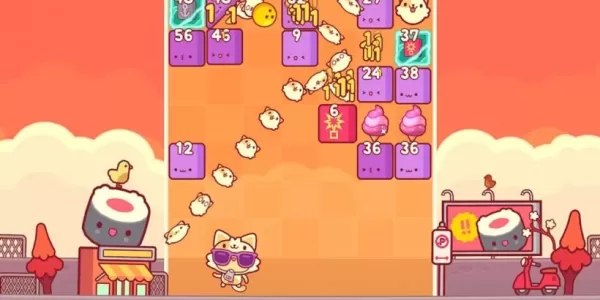




![NULL [Remastered]](https://imgs.39man.com/uploads/71/1719651062667fcaf6c483b.png)








